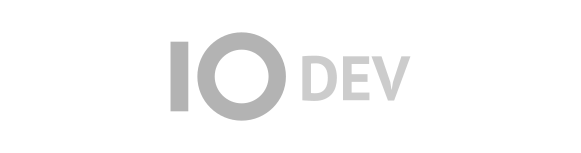| | 31 | |
| | 32 | Овде го променивме степенот на образование од 1 во 2 степен. Одиме "Зачувај" се прикажува "Успешно" и одиме на "Прегледај образование" за да видиме дали степенот е променет.[[BR]] |
| | 33 | |
| | 34 | [[Image(sl7.png, 980px,672px)]][[BR]][[BR]] |
| | 35 | |
| | 36 | Промената е успешно направена. Одиме на "NEXT".[[BR]] |
| | 37 | |
| | 38 | [[Image(sl8.png, 980px,672px)]][[BR]][[BR]] |
| | 39 | |
| | 40 | Следно се прикажуваат информации за функцијата која ја има вработениот. Вработениот е на функција "asistent" која сакаме да ја промениме.[[BR]] |
| | 41 | |
| | 42 | [[Image(sl9.png, 980px,672px)]][[BR]][[BR]] |
| | 43 | |
| | 44 | Новата функција на вработениот е "profesor". Кликаме на "Зачувај" и се испишува текст "Успешно". Потоа одиме на "Прегледај функција" за да видиме дали се направена промена. |
| | 45 | |
| | 46 | [[Image(sl10.png, 980px,672px)]][[BR]][[BR]] |
| | 47 | |
| | 48 | Во "Прегледај функција" гледаме дека новата функција на вработениот е "profesor". Кликаме на "NEXT".[[BR]] |
| | 49 | |
| | 50 | [[Image(sl11.png, 980px,672px)]][[BR]][[BR]] |
| | 51 | |
| | 52 | Овде можеме да ја ажурираме основната плата на вработениот.[[BR]] |
| | 53 | |
| | 54 | [[Image(sl12.jpg, 980px,672px)]][[BR]][[BR]] |
| | 55 | |
| | 56 | Ја внесуваме новата плата на вработениот. Кликаме "Зачувај" ни се прикажува "Успешна промена". Следно одиме на "NEXT". |
| | 57 | |
| | 58 | [[Image(sl13.jpg, 980px,672px)]][[BR]][[BR]] |
| | 59 | |
| | 60 | Овде можеме да ја ажурираме бонус платата и гледаме дека таа е 0. |
| | 61 | |
| | 62 | [[Image(sl14.png, 980px,672px)]][[BR]][[BR]] |